通信に失敗したときに、自動的に通信結果をプリントします。
通信結果表には、通信の内容(日付、開始時刻、相手先名、所要時間、枚数、通信結果など)をプリントします。
通信結果欄の内容
通信結果表の送信画像について
[送信原稿内容をプリントする]が有効のときに、原稿内容の最初の1ページを通信結果表と同じ用紙にプリントします。ただし、長尺原稿など原稿の副走査長(X方向)が432mmより長い場合は、432mm以降の画像イメージが欠ける場合があります。
送信や順次同報送信に時刻を指定し、自動的に送信します。指定した時刻になると自動的に送信を開始します。
不在時や通信料金が安い夜間に、送信予約や順次同報送信などの通信をするときに便利です。
例:原稿を読み込み、20:00に送信するように設定すると、受信データはすぐに送信されず、20:00になると自動的に送信を開始します。
.png)
原稿をセットする
原稿を原稿自動送り装置の原稿セット台、または原稿台(ガラス面)にセットします。送信先を指定する
数字キー(10キー)で相手先番号を入力[その他の機能]キーをタップして、[時刻指定]キーをタップする
[On]をタップする
時刻を指定する
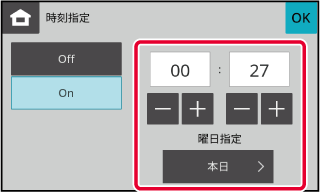
24時間制で時刻(時、分)を指定する
設定が終わったら をタップします。
をタップします。 を使うと便利です。
を使うと便利です。[スタート]キーをタップして、原稿の読み取りを開始する
原稿自動送り装置を使って薄い紙の原稿を読み込みたいときに使用します。この機能を使うと、薄い紙の原稿がつまりにくくなります。
.png)
原稿を原稿自動送り装置の原稿セット台にセットする
原稿ガイドはゆっくりと動かしてください。送信先を指定する
数字キー(10キー)で相手先番号を入力[その他の機能]キーをタップして、[薄紙読み込み]キーをタップする
アイコンにチェックが付きます。[スタート]キーをタップして、原稿の読み込みを開始する
「ピー」音が鳴ると原稿の読み込みが完了し、送信操作は終了です。Version 04a / bp22c20_usr_04a_ja
© SHARP CORPORATION